Kā pārvietoties Word 2007 tabulā
Uzziniet, kā efektīvi pārvietoties Word 2007 tabulā, izmantojot īsinājumtaustiņus un peles darbības, lai optimizētu savu darba plūsmu.
Microsoft Project 2019, kas ir projektu pārvaldības un plānošanas rīks, palīdz organizēt, pārvaldīt un kontrolēt definētos mainīgos. Projekts var arī palīdzēt pārvaldīt nedefinētos mainīgos. Varat izmantot Project, lai organizētu un pārvaldītu savu darbu, izveidotu reālistiskus grafikus un optimizētu resursu izmantošanu.
Veltiet laiku, lai apskatītu dažus brīnišķīgos veidus, kā Project var palīdzēt jums organizēt, pārvaldīt un kontrolēt jūsu projektu. Tagad, kad esat vai jūsu uzņēmums ir iegādājies Project un jūs ieguldāt savu laiku, lai saprastu, kā to izmantot, varat baudīt šīs priekšrocības:
Neatkarīgi no tā, cik foršs ir rīks, jums ir jāvelta laiks, lai ievadītu nozīmīgus datus. Lieliska programmatūra nenodrošina lieliskus rezultātus; tas tikai padara tos vieglāk sasniedzamus.
Fails, ko izveidojat programmā Project, ir projekta grafika modelis. Tas ir modelis, jo tas modelē to, kas, jūsuprāt, notiks, ņemot vērā to, ko jūs tajā laikā zināt. Grafikā ir daudz datu par dažādiem jūsu projekta aspektiem, kā arī šīs informācijas grafiski attēlojumi.
Daži cilvēki projekta grafiku dēvē par projekta plānu. Patiesībā projekta plānā ir iekļauts projekta grafiks, kā arī informācija, piemēram, budžets, darba sadalījuma struktūra, projekta dzīves cikls, riska pārvaldības plāns un daudzas citas sastāvdaļas, kas nepieciešamas efektīvai projekta pārvaldībai.
Pirmoreiz atverot projektu 2019, tiek parādītas vairākas iespējas jauna projekta uzsākšanai, kā parādīts attēlā.
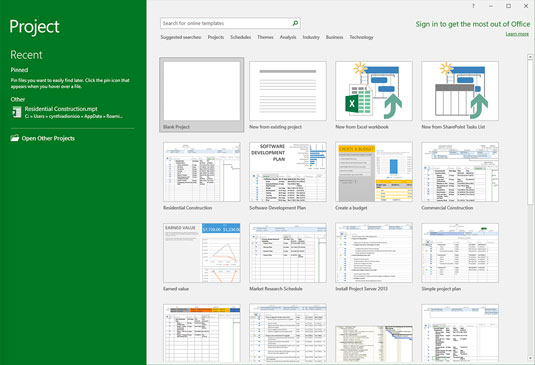
Ko redzat, atverot projektu 2019.
Varat atvērt tukšu projektu, izveidot jaunu projektu no esoša projekta vai izveidot jaunu projektu, importējot informāciju no Microsoft Excel vai SharePoint. Varat arī izmantot iepriekš sagatavotas veidnes plaši izplatītiem projektu veidiem, piemēram, šos piemērus:
Ja neredzat vajadzīgo veidni, varat meklēt tiešsaistes veidnes, ievadot atslēgvārdus meklēšanas lodziņā lapas augšdaļā.
Atverot jaunu projektu, tiek parādīta ātrās piekļuves rīkjosla, dažas lentes cilnes, lente, laika skala, rūts ar lapu un diagrammu un statusa josla, kā parādīts attēlā.
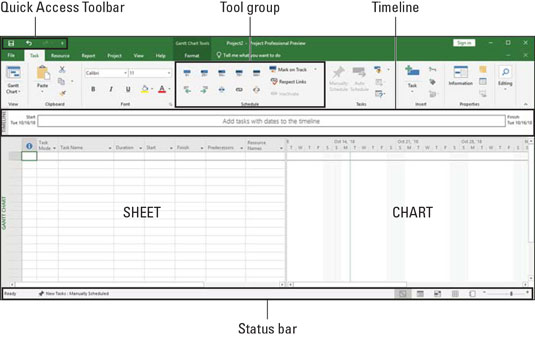
Tukšs projekts.
Šajā attēlā ir redzams Ganta diagrammas skats. Šeit ir pārskats par galvenajiem projekta elementiem:
Iepriekšējās Microsoft Office versijās bija palīdzības funkcija. Tas ir aizstāts ar funkciju Pastāsti man, ko vēlaties darīt. Ja vēlaties apmācīt, kā kaut ko darīt programmā Project 2019, vienkārši noklikšķiniet uz spuldzes blakus cilnei Formatēt. Ievadiet atslēgvārdu, un jums ir vairākas iespējas, no kurām izvēlēties. Meklējiet “kritiskais ceļš”, un tiek parādīta informācija šajā attēlā.
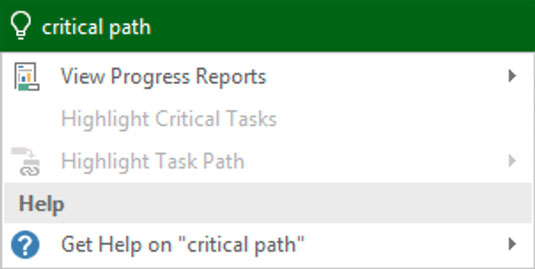
“Kritiskā ceļa” meklēšana.
Uzziniet, kā efektīvi pārvietoties Word 2007 tabulā, izmantojot īsinājumtaustiņus un peles darbības, lai optimizētu savu darba plūsmu.
Šajā sarakstā ir iekļautas desmit populārākās Excel funkcijas, kas attiecas uz plašu vajadzību klāstu. Uzziniet, kā izmantot <strong>Excel funkcijas</strong> efektīvāk!
Uzziniet, kā pievienot papildu analīzes slāņus jūsu Excel diagrammām, lai uzlabotu vizualizāciju un sniegtu precīzākus datus. Šis raksts apraksta visas nepieciešamās darbības.
Uzziniet, kā iestatīt <strong>rindkopas atkāpi</strong> programmā Word 2013, lai uzlabotu dokumenta noformējumu un lasāmību.
Uzziniet, kā pareizi ievietot slejas programmā Word 2010, lai uzlabotu jūsu dokumentu formātu un struktūru.
Apsveriet iespēju aizsargāt Excel 2007 darblapu, lai izvairītos no neplānotām izmaiņām. Uzziniet, kā aizsargāt un atbloķēt šūnas, lai nodrošinātu datu integritāti.
Programmas Excel 2013 PMT funkcija aprēķina periodisko mūža rentes maksājumu. Šī funkcija ir būtiska hipotekāro kredītu maksājumu plānošanai.
Mācieties, kā veikt t-testus Excel programmā, izmantojot datus un aprakstot trīs t-testu veidus, kas noderēs jūsu datu analīzes procesā.
Uzziniet, kā filtrēt datu sarakstu programmā Excel 2016, lai ērti paslēptu nevēlamus ierakstus un strādātu tikai ar nepieciešamajiem datiem.
Uzziniet, kā vienkārši pievienot datu etiķetes diagrammai programmā Excel 2007. Palīdziet noteikt vērtības, kas tiek rādītas katrā datu punktā, izmantojot dažādas izvietošanas un formatēšanas iespējas.







